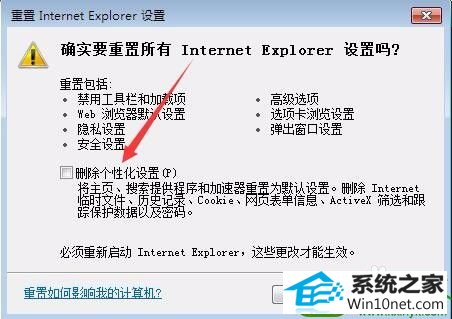发布日期:2019-06-22 作者:雨木风林 来源:http://www.duotecz.com
1:首先我们打开iE浏览器,然后点击上面的工具菜单,在弹出的下拉菜单中选择“internet选项”菜单项
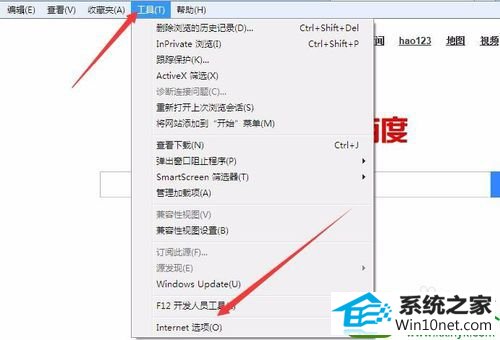
2:这时会打开internet选项窗口,点击常规标签下面的“删除”按钮
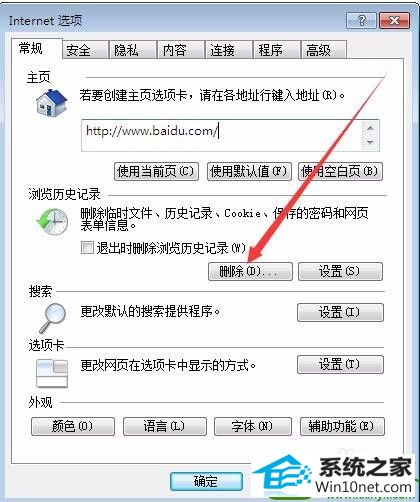
3:在弹出的“删除浏览的历史记录”页面中,选中所有的选项,然后点击“删除”按钮即可。
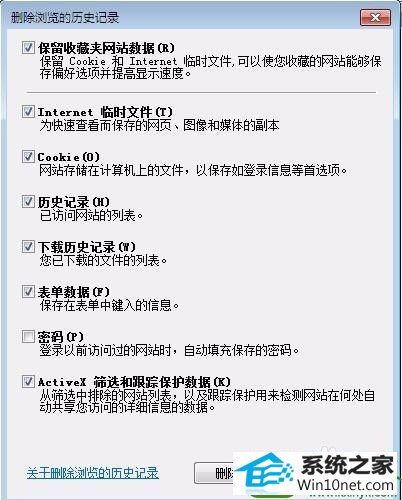
4:接下来在打开的internet选项窗口中,点击“高级”标签
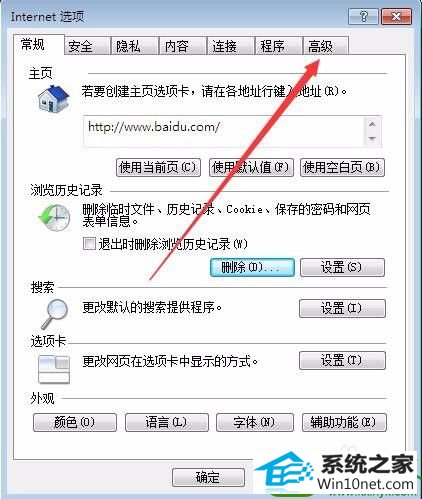
5:在打开的高级页面中,在设置框中找到“启用第三方浏览器扩展”一项,取消其前面的复选项
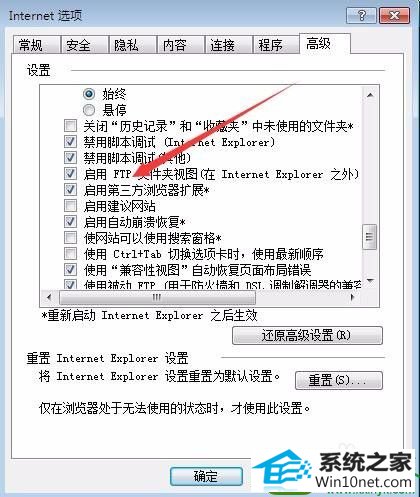
6:接着点击高级页面中的“重置”按钮
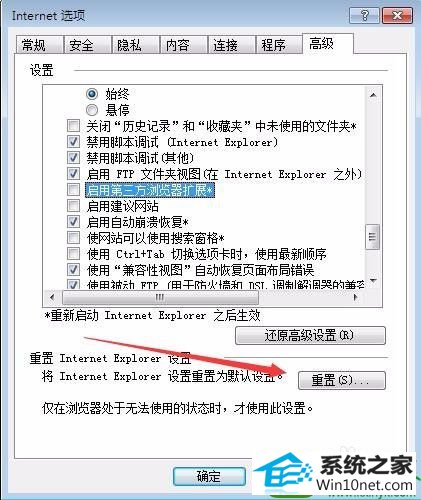
7:在弹出的重置internet Explorer设置窗口中,选中“删除个性化设置”前的复选框,最后点击“重置”按钮。重新启动计算机后,打开浏览器测试一下,一般就可以打开二级页面了。